Drugi del v seriji Back To Basics. Lokacijska vrstica je osrednja značilnost spletnega brskalnika Firefox, saj se uporablja za vnašanje URL-jev, ključnih besed ali iskalnih izrazov.
Čeprav se vam zdi, da s tem ni veliko, Firefox ponuja kar nekaj možnosti in funkcij za prilagajanje, ki bodo izboljšale vaše delo z lokacijsko vrstico v brskalniku.
Mojstrovina lokacije Firefox Location Bar
1. Osnove

Lokacijsko vrstico Firefox najdete pri vrhu okna brskalnika, privzeto pod vrstico zavihkov, ki je prikazana tik nad njim.
Sestavljen je iz več elementov:
- Informacije za preverjanje strani / HTTPS.
- Območje lokacije
- Spustna ikona Prikaži zgodovino.
- Gumb za ponovno nalaganje.
Informacije za preverjanje strani / HTTPS
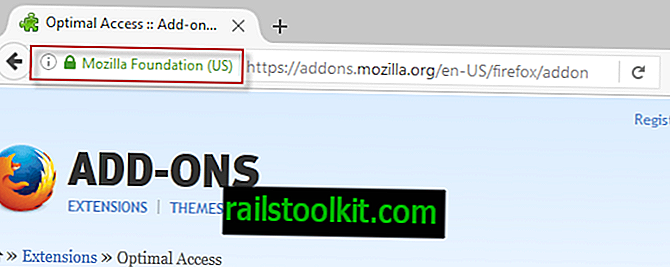
Razdelek z informacijami o strani v lokacijski vrstici ima več modelov, ki so odvisni od vrste viranega vira.
Za običajna spletna mesta je v razdelku prikazana samo ikona (i), na katero lahko kliknete, da se prikažejo informacije o strani, na kateri ste.
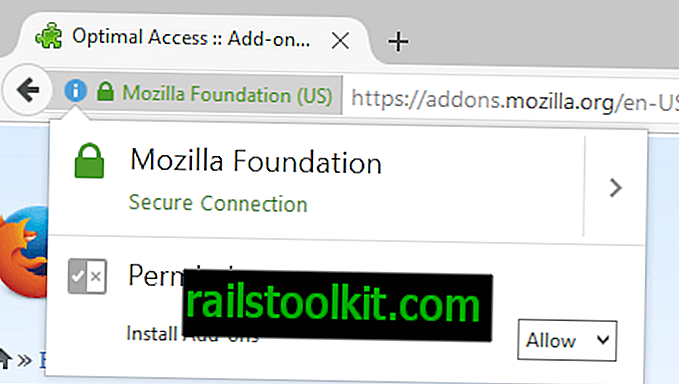
Prikaže se, ali je povezava do spletnega mesta varna, in dovoljenja. Trenutno od Firefoxa 45.0.1 velja samo to, ali lahko spletno mesto namesti dodatke.
Klik na ikono puščice desno prikaže dodatne informacije, če je bila vzpostavljena varna povezava.
Prikaže podatke o potrditvi potrdila in možnost prikaza še več informacij v zvezi s potrdilom na dodatni strani (imenovane informacije o strani).
Informacije o strani lahko kadar koli odprete z desnim klikom na podokno vsebine odprte strani in izbiro "ogled informacij o strani".
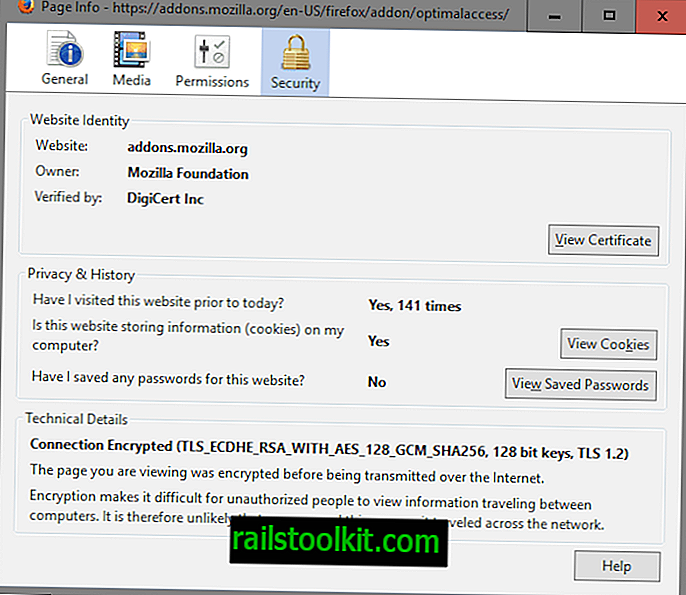
Območje lokacije
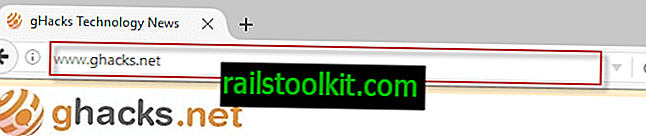
Na območju lokacije se lahko prikaže vir, ki je trenutno naložen na aktivnem zavihku, ali vsebuje besedilo, ki ste ga vnesli.
Sprejema več različnih vnosov:
- URL-ji, na primer //www.ghacks.net/ ali približno: config.
- Iskanja, kot sta Firefox ali Ghacks Technology News.
- Ključne besede, na primer wiki velikonočno iskanje po Wikipediji za velikonočne članke.
Predlogi se prikažejo samodejno, ko začnete tipkati. Te prihajajo iz zgodovine brskanja, predhodno vnesenih informacij, zaznamkov, odprtih zavihkov in če to omogočite, tudi iz iskalnikov.
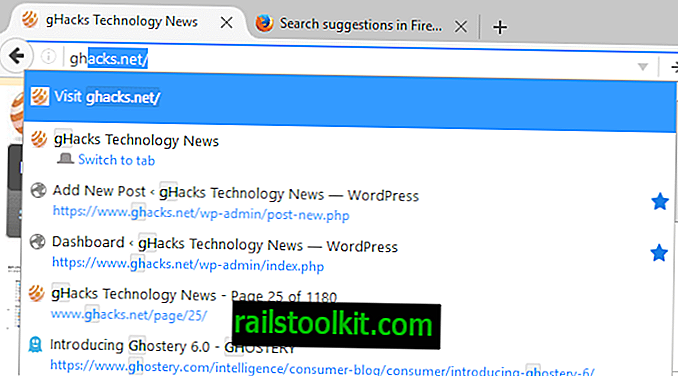
Predlogi se lahko med vnašanjem spreminjajo in jih lahko izberete s klikom miške ali s pritiskanjem tipk in tipke Enter.
Upoštevajte, da to deluje samo za predmete iz zgodovine, ne pa tudi za zaznamke ali odprte zavihke.
Iskanje, karkoli, kar vnesete in ni razlagano kot URL, odpre stran z rezultati privzetega spletnega brskalnika Firefox.
Ključne besede končno delujejo v povezavi z zaznamki. V bistvu vam omogočajo, da ključne besede, recimo wiki, povežete z iskalnikom spletnega mesta. Če ga želite uporabljati pozneje, morate vnesti wiki, ki mu sledi iskalni izraz.
Pokaži ikono Zgodovina
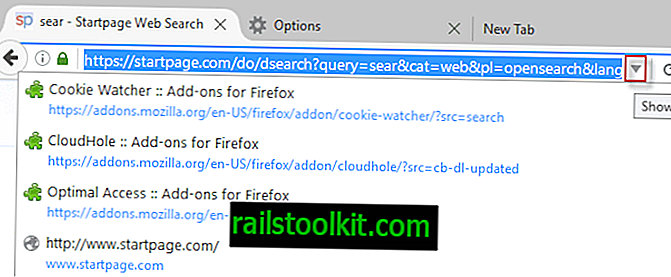
Ikona zgodovine prikazovanja se prikaže samo, če z miško pokažete na območje lokacijske vrstice ali aktivirate lokacijsko vrstico.
Navaja zadnje spletne strani, ki ste jih odprli v brskalniku in vam omogočajo, da jih hitro odprete ali skočite na njih, če so še vedno odprte v brskalniku.
2. Nasveti za lokacijo Firefoxa
Tu je majhen izbor nasvetov, ki se vam bodo morda zdeli koristni:
- Predloge lahko odstranite tako, da jih izberete s smernimi tipkami in nato tapnete tipko Delete na tipkovnici.
- Aktivirajte lokacijsko vrstico s bližnjico Ctrl-L ali Alt-D.
- Dodaj? pred tem, kar vtipkate za iskanje, uporabno, če želite poiskati nekaj, kar vsebuje pike, npr. browser.urlbar.maxRichResults.
- Vnesite%, da prikažete vse odprte zavihke v brskalniku. Dodajte besedilo, da omejite izbor.
- Vtipkajte *, da prikažete samo zaznamke. Za nadaljnje filtriranje rezultatov dodajte besedilo.
- Vtipkajte ^, da prikažete samo rezultate zgodovine. Dodajte besedilo za nadaljnje filtriranje.
- Dodajte .com na spletni naslov z uporabo Ctrl-Enter.
- Dodajte .net v spletni naslov z uporabo Shift-Enter.
- Dodajte .org v spletni naslov z uporabo Ctrl-Shift-Enter.
- Če želite odpreti naslov na novem zavihku, uporabite Alt-Enter.
3. Možnosti lokacijske vrstice
Možnosti Firefoxa vam omogočajo, da občutno spremenite obnašanje lokacijske vrstice.
Naložite približno: preferences # iskanje v naslovni vrstici brskalnika in pritisnite Enter.
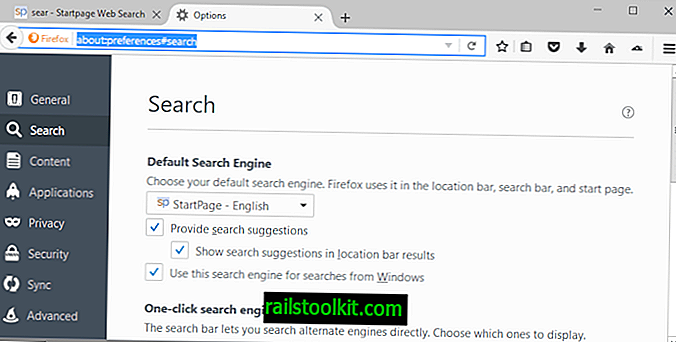
Določite privzeti iskalnik, ki ga uporablja Firefox, ko vtipkate lokacijsko vrstico.
Poleg tega, da na seznamu izberete drug motor, lahko določite tudi, ali iskalnik lahko daje predloge za iskanje in te predloge prikazuje v rezultatih lokacijske vrstice.
Če svojega izbranega iskalnika ne najdete v izbirnem meniju, ga poiščite z Mozilla AMO.
Naložite približno: preferences zasebnost v naslovni vrstici brskalnika in pritisnite Enter.
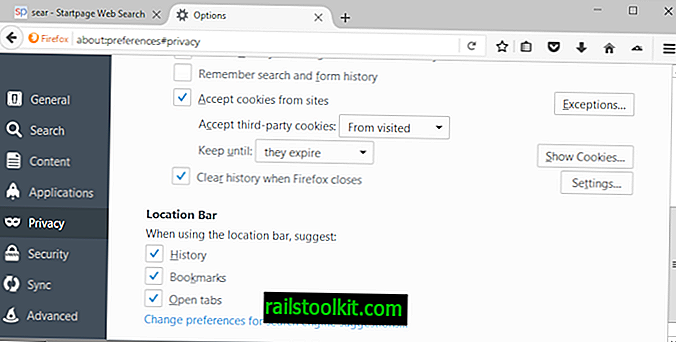
Pomaknite se navzdol, dokler se ne prikaže razdelek Location Bar. Z njim lahko izberete, katere predloge naj prikazuje Firefox, ko vtipkate lokacijsko vrstico.
Predlagala bo zgodovino, zaznamke in privzeto odprla zavihke, vendar lahko tukaj počistite poljuben element, da blokirate te predloge.
4. Nastavitve lokacijske vrstice (približno: config)

Naslednje nastavitve so dostopne samo prek about: config in ne možnosti Firefox. Vse, ki ste jih morda spremenili v privzeto vrednost, lahko ponastavite z desnim klikom in izbiro ponastavitve.
- Naložite približno: config v naslovni vrstici Firefox in pritisnite Enter.
- Če vas še nikoli ni bilo, potrdite poziv, ki se prikaže.
- če želite spremeniti vrednost nastavitve, jo dvokliknite. Če je logična (resnična ali napačna, bo stanje spremenila v drugo), medtem ko se prikaže polje za vse druge vrste podatkov.
Vnesite naslednje nastavitve ali kopirajte in prilepite naslednje nastavitve, če želite spremeniti njihove vrednosti.
- browser.fixup.alternate.enabled - Deluje samo, če je ključna beseda.enabled nastavljena na false. Firefoxu prepreči, da bi "uganil" predpono in pripono domene.
- browser.urlbar.autoFill - to nastavitev nastavite na false, da Firefox ne bo samodejno dokončal besedila, ki ga vnesete v naslovno vrstico.
- browser.urlbar.clickSelectsAll - nastavite nastavitev na false, da preprečite, da se v naslovni vrstici Firefox izbere vse, ko kliknete nanjo.
- browser.urlbar.formatting.enabled - Nastavite prednost pred napačno, da onemogočite oblikovanje vnosov vrstic v URL-ju v Firefoxu.
- browser.urlbar.maxRichResults - Spremenite število prikazanih predlogov iz 12 v drugo vrednost. Zgornja meja in privzeta vrednost je 12.
- browser.urlbar.trimURLs - Firefox privzeto skriva http protokola in sledilno poševnico za imeni domen. Če nastavite nastavitev na false, bo brskalnik ves čas prikazoval vse ustrezne podatke.
- browser.urlbar.unifiedcomplete - Če ga nastavite na false, Firefox v lokacijski vrstici ne bo več prikazal predlogov za "obisk" ali "iskanje s".
- Keyword.enabled - Če to nastavitev nastavite na false, so spletna iskanja v naslovni vrstici onemogočena.
5. Dodatki lokacijske vrstice za Firefox
Naslednji dodatki so namenjeni spreminjanju funkcionalnosti lokacijske vrstice Firefox.
- Ojačevalnik lokacijske vrstice prikazuje spletne naslove kot drobtine v lokacijski vrstici in ponuja druge možnosti, kot je enostavno kopiranje dela naslovne vrstice.
- Povečaj velikost pisave naslovne vrstice Poveča velikost besedila besedila naslovne vrstice.
- Nov zavihek z lokacijske vrstice vam ponuja možnosti, da na novem zavihku v Firefoxu določite, kdaj se odprejo operacije lokacijske vrstice.
- URL Fixer bo samodejno popravil pogoste napake, ki jih boste morda naredili, na primer pisanje con namesto com ali ali, com namesto .com.
Vsi deli serije do zdaj:
- Ustvarjanje zavihkov Firefox
- Lokacijsko mojstrstvo
Zdaj Si : Sem kaj pogrešal? Sporočite mi v spodnjem razdelku za komentarje.














